ピント位置を変えながら自動的に連続撮影を行います。ピント面の異なる複数の画像を合成して被写界深度の深い画像を作成する、深度合成の素材を撮影できます。フォーカスシフト撮影をするときは、フォーカスモードをAF-SまたはAF-Cに設定し、レリーズモードをE以外に設定してください。
| 撮影開始 | 撮影を開始します。撮影は、設定したフォーカスステップ幅で繰り返されます。 |
|---|---|
| 撮影回数 | 撮影回数を最大300回まで設定できます。 |
| フォーカス ステップ幅 |
フォーカスシフト撮影は、ピント位置を変更しながらステップ撮影を行います。ピント位置の変更幅を設定します。 |
| 待機時間 |
シャッターをきってから次にシャッターをきるまでの時間を秒単位で設定できます。
|
| 露出固定 |
|
| ピーキング スタック画像 |
[記録する]に設定すると、フォーカスシフト撮影後、撮影した画像からピントが合っている部分の輪郭を抽出し、簡易的に深度合成したモノクロのピーキングスタック画像を記録します。意図した被写体にピントが合っているかどうかを確認できます。 |
| サイレント撮影 | [する]を選ぶと、シャッター音を出さずに撮影できます。 |
| 撮影開始時の 記録フォルダー |
項目を選んでマルチセレクターの2を押すと、オンMとオフUを切り換えられます。
|
フォーカスシフト撮影の撮影方法
-
静止画撮影メニュー[フォーカスシフト撮影]を選ぶ
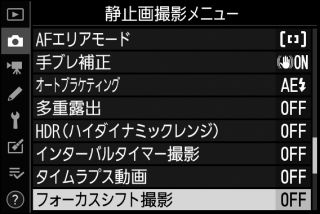
マルチセレクターの2を押すと、フォーカスシフト撮影の設定画面が表示されます。
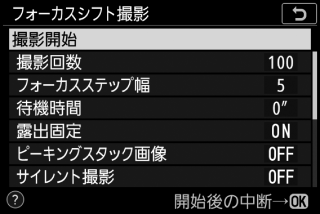
フォーカスシフト撮影を開始する前に
- 試し撮りをすることをおすすめします。
- 撮影中のバッテリー切れを防ぐため、充分に充電されたバッテリー、または別売のパワーコネクターとACアダプターをお使いください。
-
フォーカスシフト撮影の設定をする
-
撮影回数を設定する
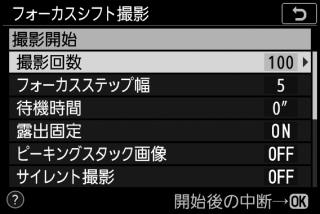
[撮影回数]を選んで2を押す

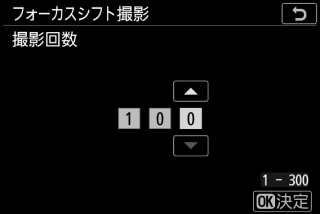
撮影回数を設定して、Jボタンを押す
-
フォーカスステップ幅(ピント位置の間隔)を設定する
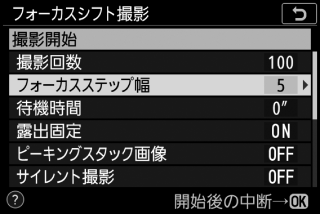
[フォーカスステップ幅]を選んで2を押す

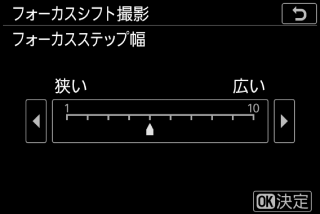
フォーカスステップ幅を設定して、Jボタンを押す
2を押すほどステップ間の幅が広くなり、4を押すほど狭くなります。
近接撮影を行う場合
近接撮影では焦点深度が浅くなるため、近接被写体のフォーカスシフト撮影を行う場合は、フォーカスステップ幅を狭めにし、撮影回数を多めにして撮影することをおすすめします。
-
待機時間を設定する
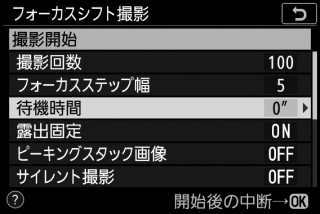
[待機時間]を選んで2を押す

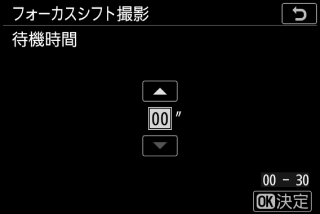
待機時間を設定して、Jボタンを押す
フラッシュを使用して撮影する場合は光量不足にならないように充電時間を考慮して設定してください。
-
露出を固定するかどうかを選ぶ
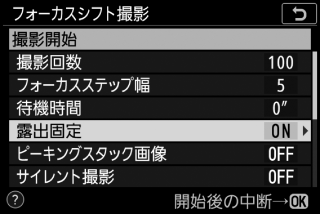
[露出固定]を選んで2を押す

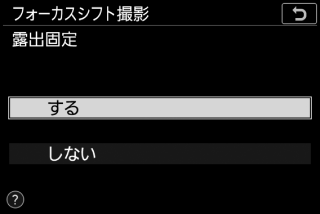
露出を固定するかどうかを選んでJボタンを押す
-
ピーキングスタック画像を記録するかどうかを選ぶ
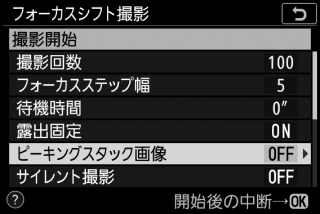
[ピーキングスタック画像]を選んで2を押す

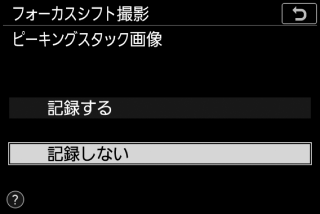
ピーキングスタック画像を記録するかどうかを選んでJボタンを押す
-
サイレント撮影を行うかどうかを選ぶ
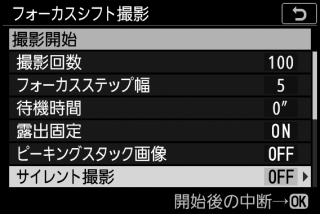
[サイレント撮影]を選んで2を押す

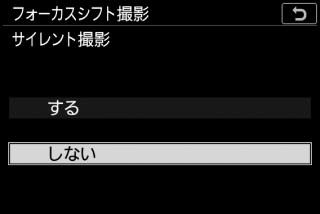
サイレント撮影をするかどうかを選んでJボタンを押す
-
撮影開始時の記録フォルダーの設定をする

[撮影開始時の記録フォルダー]を選んで2を押す

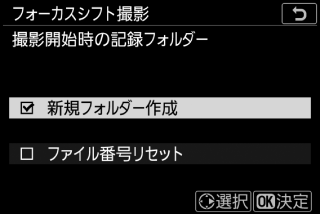
各項目の設定をしてJボタンを押す
-
-
[撮影開始]を選んでJボタンを押す
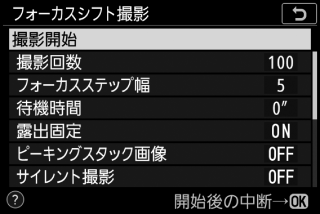
- 約3秒後に撮影を開始します。
- 撮影中は撮影画面は消灯します。
- 撮影開始時のピント位置から無限遠に向かって連続撮影を行います。
- 設定した撮影回数に達するか、ピント位置が無限遠に達すると撮影を終了します。
フォーカスシフト撮影を途中で終了するには
フォーカスシフト撮影を途中で終了するには、次の撮影までの間にシャッターボタンを半押しするか、Jボタンを押してください。
ピーキングスタック画像を再生するには
- [ピーキングスタック画像]を[記録する]に設定して撮影した画像を再生すると、pマークが表示されます。iボタンを押して[ピーキングスタック画像の表示]を選ぶと、記録したピーキングスタック画像が表示されます。深度合成をすると、白く映っている部分にピントが合った合成画像になります。
- ピーキングスタック画像は、フォーカスシフト撮影を行ったカメラでのみ再生できます。
フォーカスシフト撮影時の絞り値について
レンズの絞りを絞り込み過ぎることによる解像感の低下を防ぐため、絞り値をf/8~f/11よりも開いて(より小さい数値にして)撮影することをおすすめします。
フォーカスシフト撮影の待機状態について
フォーカスシフト撮影の待機状態では、表示パネルのレリーズモードの表示が非表示になります。また、メモリーカードアクセスランプが点滅します。
フォーカスシフト撮影についてのご注意
- 実際のフォーカスシフト撮影には、待機時間の他、シャッタースピードやカメラが処理を行う時間が含まれます。そのため、設定した待機時間で撮影できないことがあります。
- フォーカスシフト撮影中は、カスタムメニューc3[パワーオフ時間]の[半押しタイマー]の設定にかかわらず、半押しタイマーはオフになりません。
- スピードライトを使用する場合は、適正な発光を行うために必要な充電時間よりも長い時間を設定してください。待機時間が充分な長さに設定されていない場合は、発光量が不足することがあります。
- シャッタースピードがBulb(バルブ)またはTime(タイム)の場合など、フォーカスシフト撮影を開始できないときには警告メッセージを表示します。
- フォーカスシフト撮影中にカメラの設定を変更すると、フォーカスシフト撮影が終了する場合があります。
- フォーカスシフト撮影中にピント合わせの動作を行うと、フォーカスシフト撮影が終了します。
フォーカスシフト撮影の制限について
次の場合など、フォーカスシフト撮影とは同時に使用できない機能や設定があります。
- 動画撮影
- 長時間露出(バルブまたはタイム)撮影
- セルフタイマー撮影
- オートブラケティング撮影
- HDR(ハイダイナミックレンジ)
- 多重露出撮影
- インターバルタイマー撮影
- タイムラプス動画撮影
[サイレント撮影]を[する]にした場合の制限について
次の場合など、[サイレント撮影]を[する]に設定すると使用できない機能や設定があります。
- ISO感度の Hi 0.3~Hi 2
- フラッシュ撮影
- 露出ディレーモード
- フリッカー低減
